
สารบัญ:
- ผู้เขียน John Day [email protected].
- Public 2024-01-30 13:04.
- แก้ไขล่าสุด 2025-01-23 15:12.

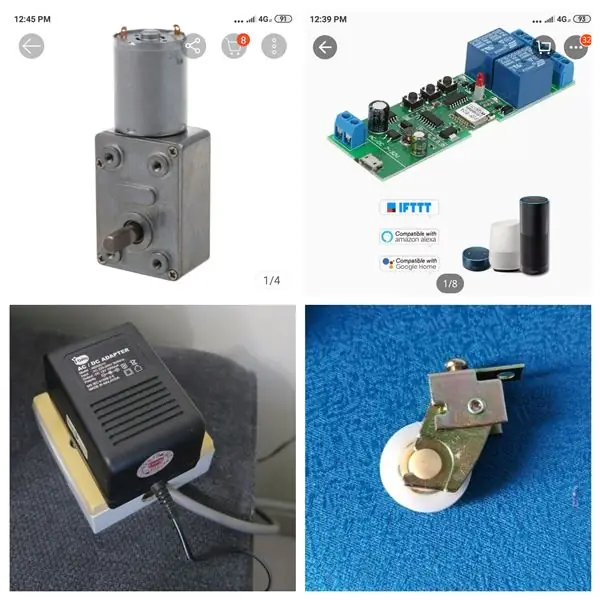

หลังจากหลายปีที่ทำระบบอัตโนมัติในบ้านด้วยไฟและพัดลม ตอนนี้ฉันต้องการพยายามทำให้ม่านบ้านของฉันเป็นแบบอัตโนมัติ ผ้าม่านสำเร็จรูปราคาแพงมาก เลยเลือกทำเอง ม่านอัตโนมัตินี้เป็นสวิตช์รีเลย์ WiFi คล้ายกับ Sonoff มันง่ายมากซึ่งไม่จำเป็นต้องทำการเข้ารหัส ส่วนที่ยากที่สุดคือการติดตั้งรอกและต้องแน่ใจว่าเมื่อดึงม่านเรียบ ค่าใช้จ่ายทั้งหมดของโครงการนี้อยู่ที่ประมาณ 70 ริงกิต (17 เหรียญสหรัฐ) เท่านั้น
เสบียง
- มอเตอร์เกียร์ DC 12 V, 62 RPM.
- สวิตช์รีเลย์ Smart WiFi 2 ช่องใหม่ (เหมือนกับ Sonoff App -eWeLink)
- แหล่งจ่ายไฟ 12 V DC 1 A
- ลูกรอก 2 ยูนิต (พิมพ์ 3 มิติ)
- สายเบ็ด
- ขายึดรูปตัว L สำหรับติดมอเตอร์
- เคสสำหรับสวิตช์ WiFi
- กิ๊บหนีบผ้า 2 ชิ้น
- หน้าแรกของ Google (ไม่บังคับ)
ขั้นตอนที่ 1: แนวคิดการออกแบบ
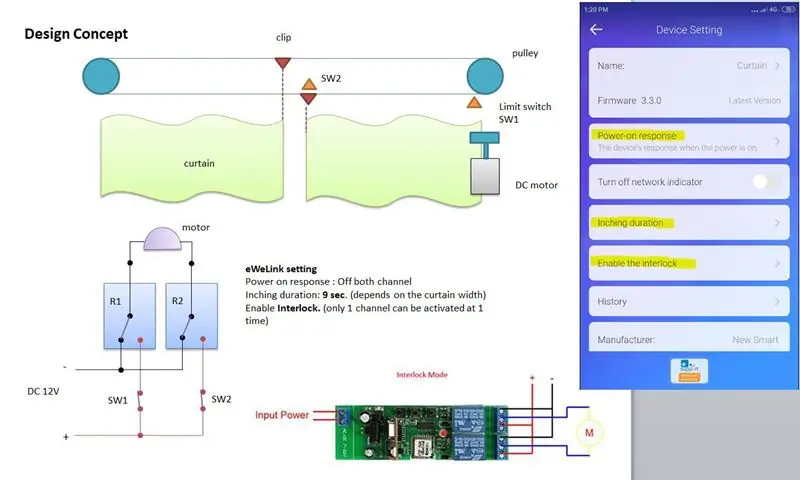
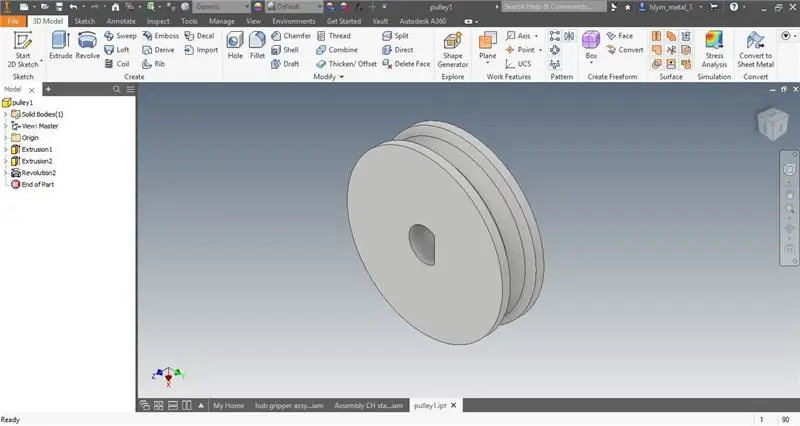
ผ้าม่านจะถูกดึงด้วยสายเบ็ดผูกเป็นวงดังแสดงในภาพ มอเตอร์จะขับลูกรอกตัวใดตัวหนึ่ง คลิปทั้งสองบนเส้นจะเคลื่อนเข้าใกล้กันเมื่อรอกหมุนตามเข็มนาฬิกา จะเคลื่อนตัวออกห่างจากกันเมื่อรอกหมุนทวนเข็มนาฬิกา ลิมิตสวิตช์ใช้เพื่อตัดไฟเมื่อม่านปิดจนสุด
ฉันใช้ Autodesk Inventor เพื่อออกแบบรอกที่เหมาะกับเพลามอเตอร์ มีเส้นผ่านศูนย์กลาง 28 มม. จากนั้นฉันก็ใช้วัสดุ ABS สำหรับการพิมพ์ 3 มิติ นี่เป็นเพียงส่วนเดียวที่ฉันต้องการการพิมพ์ 3 มิติ รูรูปตัว D ต้องแน่นพอดีกับเพลามอเตอร์
แอป eWeLink ใช้งานง่ายมากและมาพร้อมกับโหมดควบคุมไม่กี่โหมด ในแอปพลิเคชั่นนี้ คุณเพียงแค่เปิดโหมดอินเตอร์ล็อคเพื่อให้แน่ใจว่ามอเตอร์สามารถกลับขั้วได้ อ้างถึงรูปภาพ
ขั้นตอนที่ 2: การประกอบและติดตั้ง



- เจาะรูบนโครง L เพื่อยึดมอเตอร์ด้วยสลักเกลียว M3 เข้าร่วม L-Bracket อีกชิ้นเพื่อสร้างรูปตัว U จากนั้นใช้สกรู 2 ตัวเจาะชุดประกอบเข้ากับรางม่าน
- ติดตั้งรอกอีกอันที่อีกด้านหนึ่งของม่านโดยเจาะรูบนฉากยึดม่านแล้วขันให้แน่นด้วยสลักเกลียวและน็อต
- เชื่อมต่อสวิตช์ WiFi กับมอเตอร์ บัดกรีลวดบนมอเตอร์ เก็บโมดูลไว้ในกล่อง
- มัดหมุดนิรภัยเข้ากับเชือกแล้วล็อคเข้ากับรอกม่านอันแรก
- ติดตั้งสายเบ็ดบนรอก วนเส้นที่รอกไดรฟ์สองสามรอบเพื่อป้องกันไม่ให้ลื่นไถล ตรวจสอบให้แน่ใจว่าแน่นมาก
ฉันได้ข้ามสวิตช์จำกัดสำหรับตอนนี้ แต่ก็ดีที่มี
ขั้นตอนที่ 3: ทดสอบการทำงาน
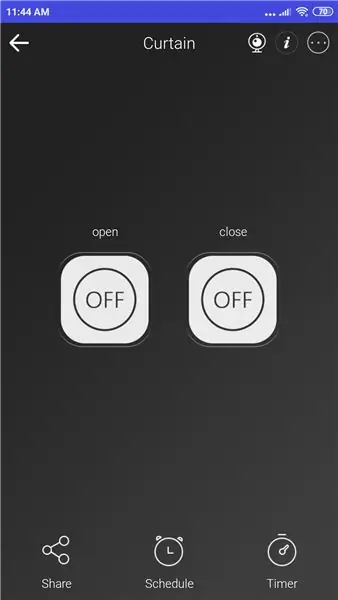


ฉันตั้งชื่อสวิตช์ช่องที่ 1 OPEN และช่องที่ 2 CLOSE ใน eWeLink เมื่อบอก Google Home คุณต้องพูดว่า:" Ok Google เปิด Curtain OPEN" หรือ " Ok Google เปิด Curtain CLOSE"
ฉันยังตั้งค่ากิจวัตรใน Google Home และตั้งชื่อว่า "เปิดม่าน" และ "ปิดม่าน"
หากคุณต้องการเปิดม่านครึ่งทาง คุณสามารถปิดปุ่มในแอพในขณะที่ม่านกำลังเคลื่อนที่ แต่คุณควรปิดม่านอีกครั้งโดยกดปุ่มด้วยมือเพื่อป้องกันไม่ให้มันเคลื่อนตัว
แนะนำ:
Google Assistant-Home Automation Iot โดยใช้ Esp8266: 6 ขั้นตอน

Google Assistant | Home Automation Iot โดยใช้ Esp8266: ในคำแนะนำนี้ฉันจะแสดงให้คุณเห็น Google Assistant ควบคุมระบบอัตโนมัติภายในบ้าน
Blinds Control ด้วย ESP8266, Google Home และ Openhab Integration และ Webcontrol: 5 ขั้นตอน (พร้อมรูปภาพ)

การควบคุมมู่ลี่ด้วย ESP8266, Google Home และ Openhab Integration และ Webcontrol: ในคำแนะนำนี้ ฉันจะแสดงให้คุณเห็นว่าฉันเพิ่มระบบอัตโนมัติให้กับมู่ลี่ของฉันอย่างไร ฉันต้องการเพิ่มและลบระบบอัตโนมัติได้ ดังนั้นการติดตั้งทั้งหมดจึงเป็นแบบหนีบ ส่วนหลักคือ: สเต็ปเปอร์มอเตอร์ ตัวขับสเต็ปควบคุม bij ESP-01 เกียร์และการติดตั้ง
DIY Smart Home ด้วย Google Assistant และ Arduino: 6 ขั้นตอน

DIY Smart Home ด้วย Google Assistant และ Arduino ใครไม่อยากมีบ้านอัจฉริยะ ? สิ่งที่ดีที่สุดที่คุณสามารถทำได้คือเปลี่ยนไฟหรืออุปกรณ์อื่นๆ ในบ้านด้วยการควบคุมด้วยเสียง ด้วยความช่วยเหลือของแอป Google Home และผู้ช่วยของ Google นี่เป็นเรื่องง่ายๆ ……คุณทำไม่ได้
เริ่มต้นใช้งาน Home Automation: การติดตั้ง Home Assistant: 3 ขั้นตอน

เริ่มต้นใช้งาน Home Automation: การติดตั้ง Home Assistant: ตอนนี้เรากำลังจะเริ่มชุด Home Automation ซึ่งเราสร้างบ้านอัจฉริยะที่จะช่วยให้เราควบคุมสิ่งต่างๆ เช่น ไฟ ลำโพง เซ็นเซอร์ และอื่นๆ โดยใช้ศูนย์กลางร่วมกับ ผู้ช่วยเสียง ในโพสต์นี้ เราจะมาเรียนรู้วิธีอิน
ม่านอัตโนมัติด้วย Arduino: 6 ขั้นตอน (พร้อมรูปภาพ)

Automatic Curtain with Arduino: Project time !: Automatic Curtain open/closer. ฉันเคยเห็นโครงการอื่น ๆ สำหรับการปิดและเปิด (โดยอัตโนมัติ) ผ้าม่าน ตอนนี้ฉันอยากจะสร้างมันขึ้นมาเองอย่างแน่นอน การออกแบบอื่น ๆ ที่ฉันเห็นส่วนใหญ่สร้างขึ้นโดยใช้การตกปลา ไลน์. ฉันไม่ต้องการ
